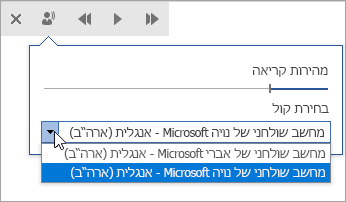תצוגת קריאה מודרנית ב- Outlook באינטרנט ובשולחן העבודה מאפשר לך להתאים טקסט דואר אלקטרוני באופן המתאים לך ביותר. השתמש בתכונה 'קרא בקול רם' כדי להאזין להודעות דואר אלקטרוני המוקראות בקול רם כאשר כל מילה מסומנת. שנה מרווח, צבע ועוד לקבלת חוויית דואר אלקטרוני נוחה וקלה לעיבוד.
ראה תצוגת קריאה מודרנית התכונות Outlook עבור שולחן Outlook באינטרנט נתמכות בשפה שלך.
שימוש בתצוגת קריאה מודרנית ב- Outlook לשולחן העבודה
חשוב: השלבים הבאים מיועדים לגירסאות 2111 ואילך.
-
פתח את אפליקציית שולחן Outlook שלך.
-
בחר בכרטיסיה תצוגה ולאחר מכן בחר תצוגת קריאה מודרנית

-
בחר את תצוגת קריאה מודרנית הבאות שיפעלו עבורך מרצועת הכלים

הפקודה רוחב עמודה משנה את אורך השורות כדי לשפר את ההתמקדות וההבנה.
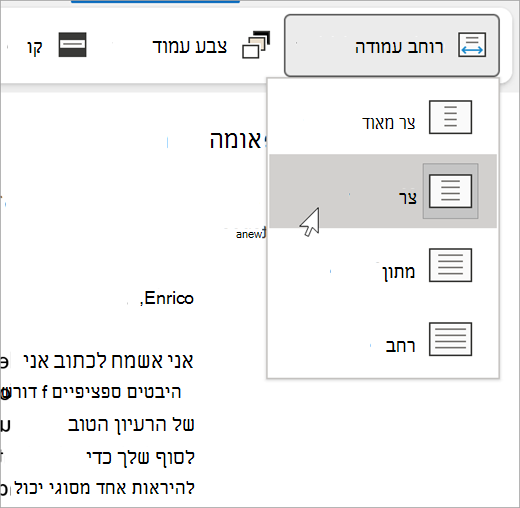
צבע עמוד יכול להקל על סריקת הטקסט תוך פחות מאמץ עיניים.
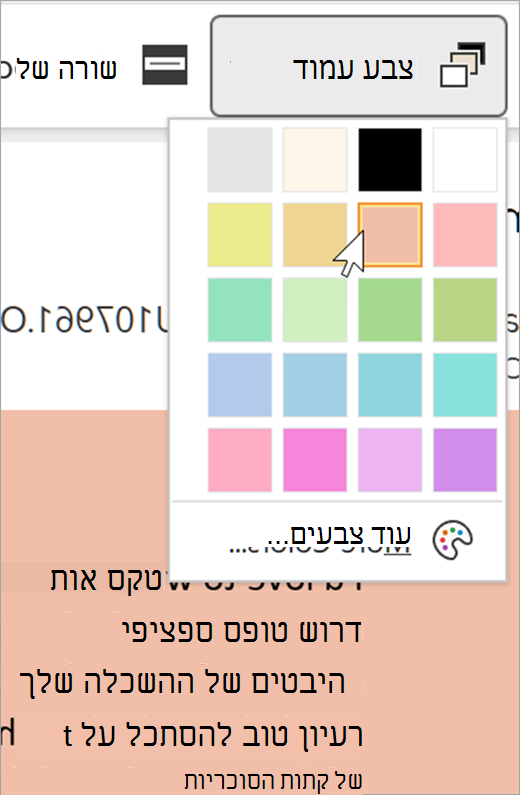
'התמקדות בשורות' מסירה הסחות דעת כדי שתוכל לעבור במסמך שורה אחר שורה. תוכל לשנות את ההתמקדות ולהציג שורה אחת, שלוש שורות או חמש שורות בכל פעם.
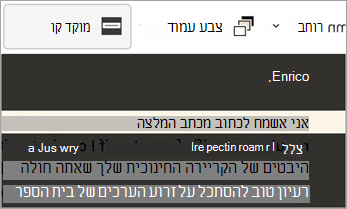
הפקודה מרווח טקסט מגדילה את המרווח בין מילים, תווים ושורות.
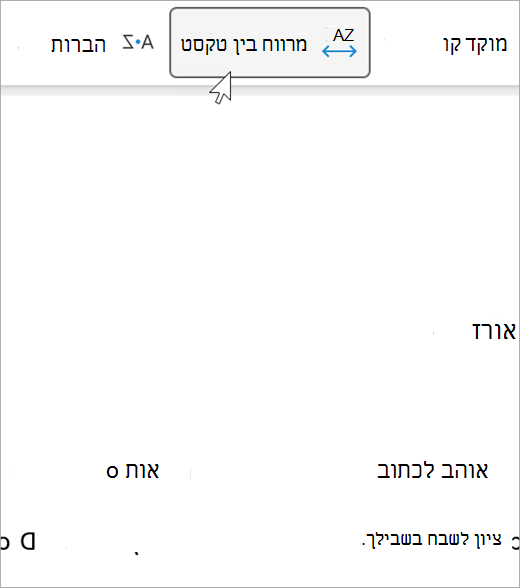
הברות מציגות מעברים בין הברות, לשיפור זיהוי מילים והיגוי.
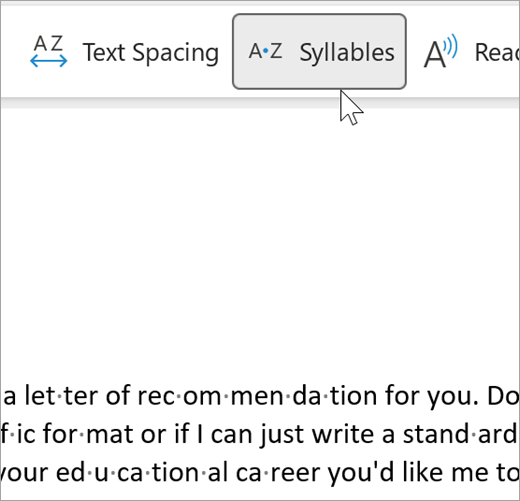
התכונה 'קרא בקול רם' מסמנת כל מילה בזמן שהיא מקריאת את הודעות הדואר האלקטרוני שלך בקול רם.
-
גרור את הפקד מהירות קריאה כדי לכוונן את מהירות הקריאה. עבור שמאלה כדי שהטקסט יהיה מהיר יותר לקריאה מהירה יותר ושמאלה כדי שהטקסט ייקרא לאט יותר. הקש על הפעל כדי לשמוע את המהירויות השונות.
-
השתמש בתפריט הנפתח בחירת קול כדי לבחור קולות שונים עבור הקורא. בחר קול ולאחר מכן הקש על הפעל כדי לשמוע אותו.
-
בחר X כדי לסגור את 'קרא בקול רם'
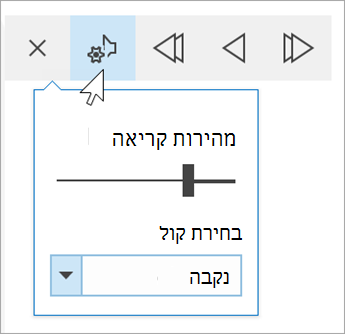
סגור תצוגת קריאה מודרנית
בחר הצג > תצוגת קריאה מודרנית > סגור תצוגת קריאה מודרנית.
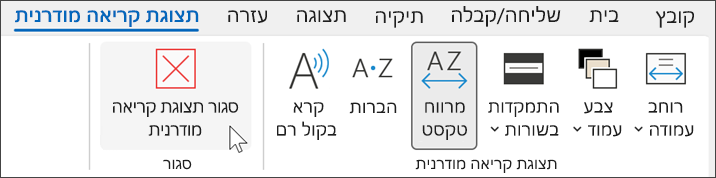
פתיחת תצוגת קריאה מודרנית ב- Outlook באינטרנט
-
היכנס לחשבון שלך ב- Office.com ובחר Outlook.
-
פתח הודעת דואר אלקטרוני.
-
בחר הצג >תצוגת קריאה מודרנית. הודעת הדואר האלקטרוני שנבחרה תיפתח בתבנית מסך מלא.

שימוש בתצוגת קריאה מודרנית
לאחר פתיחת המסמך בתצוגת קריאה מודרנית, תוכל לבצע אחת או יותר מהפעולות הבאות, בהתאם לאופן שבו ברצונך להתמקד בתוכן במסמך שלך.
-
כדי לשמוע את הפיסקאות מוקראות לך, בחר הפעל.
-
כדי להאזין מנקודה מסוימת בעמוד, בחר מילה זו.
אפשרויות קול
בחר אפשרויות הגדרות 
המחוון מהירות קול קובע את מהירות ההפעלה של הקורא.
-
בחר מהירות קול ולאחר מכן גרור את הפקד ימינה או שמאלה. הזז אותו ימינה כדי להקטין את המהירות או שמאלה כדי להגדיל את המהירות.
-
בחר את ההעדפה שלך בקולזכר או נקבה.
-
הקש על הפעל כדי לשמוע את המהירויות והקולות השונים.
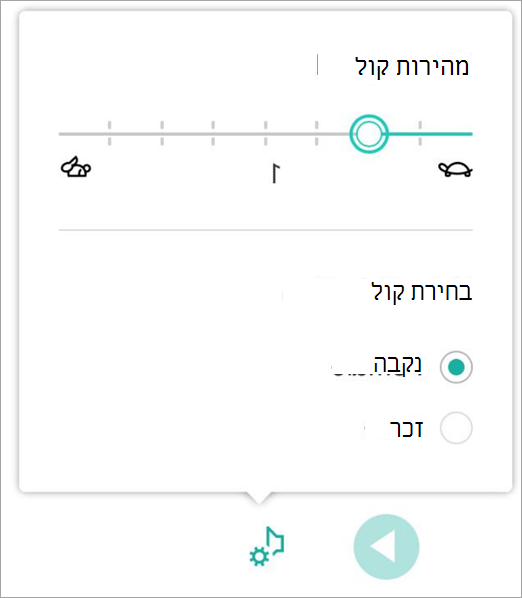
אפשרויות טקסט
באפשרותך לשנות את מראה המסמך באמצעות אפשרויות טקסט. הבחירות שתבצע באפשרויות הטקסט יכולות לעזור לך להסיר הסחות חזותיות ולשפר את קריאות הטקסט.
תפריט אפשרויות טקסט מאפשר לך לבצע את הפעולות הבאות:
-
שינוי גודל הטקסט
-
הקטנת העומס בין אותיות
-
שינוי הגופן
-
שינוי צבע הרקע
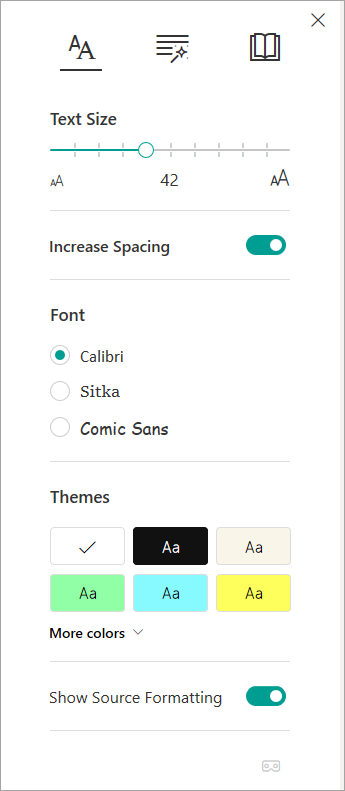
חלקי הדיבר
האפשרות חלקי הדיבר שולטת בסימון דקדוק ועוזרת לקוראים להבין משפטים מורכבים.
-
כדי להשתמש בה, בחר חלקי הדיבר (הלחצן נראה כמו שלושה ספרים).
-
בחר את התוכן שיסומן:
-
האפשרות הברות מפצלת מילים על-ידי הצגת נקודות קטנות בין ההברות.
-
תחת חלקי הדיבר, הפעל אתשמות עצם, פעלים או תוארי שם כדי לסמן כל שם עצם, פועל או שם תואר בעמוד בצבע שתואם לצבע של התווית.
-
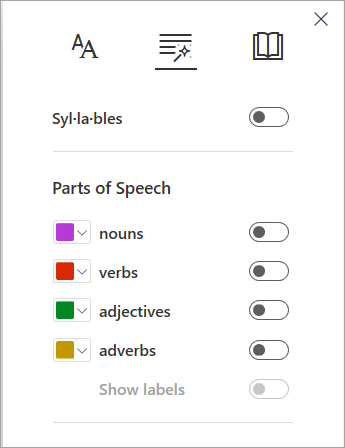
העדפות קריאה
-
התכונה 'התמקדות בשורות' מאפשרת לקוראים לצמצם את המיקוד של חוויית הקריאה שלהם על-ידי סימון קבוצות של שורה אחת, שלוש שורות או חמש שורות בחומר שנבחר תצוגת קריאה מודרנית.
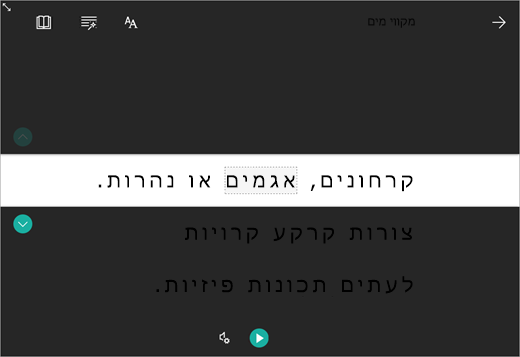
-
מילון תמונות מאפשר לך לבחור כל מילה יחידה ולהצגת תמיכה חזותית. באפשרותך גם לשמוע את המילה 'קרא בקול רם'.
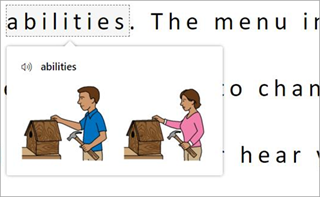
-
התכונה 'תרגם' מאפשרת לך להציג מילה שנבחרה או את המסמך כולו בשפה המועדפת עליך.
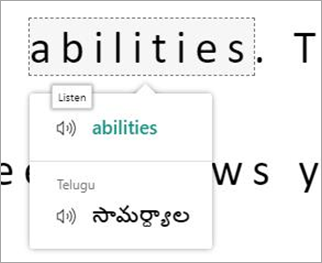
השתמש ב הלחצן הדו-מצבי כדי להתאים את העדפות הקריאה שלך.
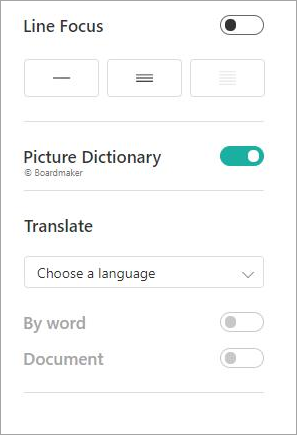
קיצורי מקשים עבור תצוגת קריאה מודרנית
השתמש בקיצורי מקשים כדי לנווט.
-
חץ למעלה/ למטה גולל שורה אחר שורה.
-
Page Up/Page Down גולל מסך אחר מסך.
-
חץ שמאלה/ימינה עובר לעמוד הקודם/הבא במחברת OneNote שלך.
-
מקש Esc סוגר את הקורא או את התפריט.
-
הכרטיסיה תקדם לפקד הבא בהגדרות תצוגת קריאה מודרנית שלך.
-
מקש רווח בוחר את הכלי הנוכחי.
סגור תצוגת קריאה מודרנית
בחר את החץ הקודם או הקש Esc בלוח המקשים כדי לצאת תצוגת קריאה מודרנית.

תחילה, הפוך את התכונה 'קרא בקול רם' לזמינה
-
פתח את יישום שולחן העבודה של Outlook.
-
בחר אפשרויות > קובץ > נוחות גישה.
-
בחר בתיבת הסימון לצד הצג את 'קרא בקול רם'.
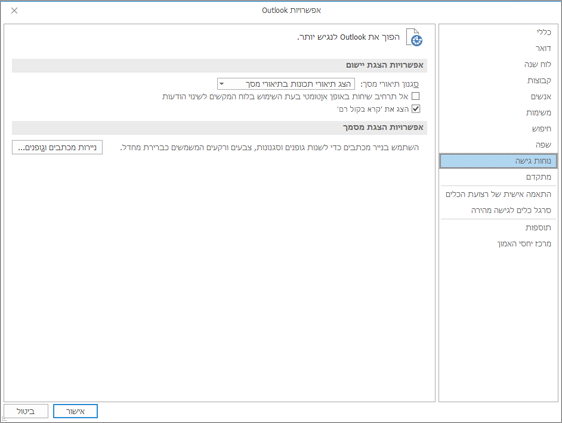
לאחר מכן, הפעל את 'קרא בקול רם'
-
מתוך הדואר האלקטרוני שאתה קורא, בחר קרא בקול רם בכרטיסיה הודעה.
-
מחלון הודעה תגובה, בחר בכרטיסיה סקירה ולאחר מכן קרא בקול רם.
-
הקורא יתחיל לקרוא באופן מיידי. כדי להאזין מנקודה מסוימת בדואר אלקטרוני, בחר מילה זו. אחרת, הקורא יתחיל בשורה הראשונה של הטקסט בהודעה.
-
לאחר שתבחר באפשרות 'קרא בקול רם', יופיע סרגל כלים. בחר בסמל השהה כדי להפסיק להקשיב.

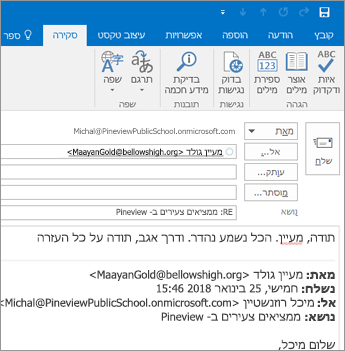
אפשרויות קול ומהירות
השתמש בסרגל הכלים כדי להפעיל, להשהות ולדלג לפיסקה הבאה או הקודמת באמצעות החצים.
בחר את סמל ההגדרות כדי להתאים את קולו של הקורא ואת מהירות ההפעלה:
-
גרור את הפקד מהירות קריאה כדי לכוונן את מהירות הקריאה. הזז אותו ימינה כדי להקטין את המהירות או שמאלה כדי להגדיל את המהירות. הקש על הפעל כדי לשמוע את המהירויות השונות.
-
השתמש בתפריט הנפתח בחירת קול כדי לבחור קולות שונים עבור הקורא. בחר קול ולאחר מכן הקש על הפעל כדי לשמוע אותו.
-
בחר X כדי לסגור את 'קרא בקול רם'.